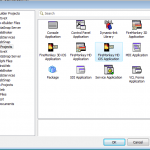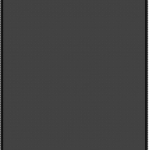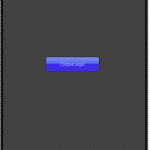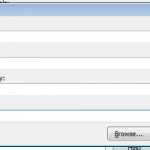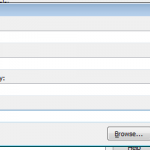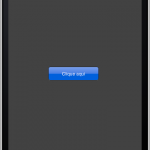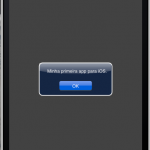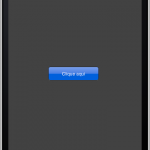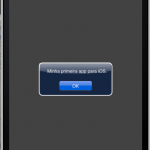News & Events
Hello World! Hello RAD Stdio XE2!
Que é possível gerar aplicações para iOS (Sistema Operacional móvel da Apple) usando RAD Studio XE2 todo mundo já está careca de saber, mas por onde começar? Como fazer? Qual o nível de complexidade? Nesse artigo veremos de forma bastante rápida e intuitiva como iniciar o desenvolvimento em RAD Studio XE2, compilar no Windows e exportá-lo para Xcode (IDE de desenvolvimento da Apple).
Siga @tdevrocks no Twitter e fique por dentro de todas as atualizações do blog.
Criando o ambiente de desenvolvimento
Em breve escreverei um artigo bastante completo falando sobre “como montar um ambiente de desenvolvimento completo” utilizando Mac OS X Lion/Mountain Lion e Windows. Por enquanto veremos somente algumas dúvidas:
- Por onde devo começar? Preciso de um Mac?
- O desenvolvimento de aplicativos para iOS requer a princípio uma máquina com Windows instalado e a nova versão do Delphi, o RAD Studio XE2; Com isso já conseguimos desenvolver qualquer tipo de app, entretanto para enviá-lo a AppStore e efetuar sua venda, será necessário fazer a compilação do mesmo em Xcode, a IDE de desenvolvimento da Apple.Por isso é extremamente necessário ter um computador Mac e o Xcode instalado, além é claro de se inscrever no Apple Developer Program;
- Há duas formas de montar o ambiente:
- Comprar um computador Mac e instalar nele uma máquina virtual dotada de Windows e RAD Studio XE2; Você poderá usar o IBM VirtualBox que é FREE e funciona muito bem. De qualquer forma precisará de uma versão licenciada do Windows e RAD Studio XE2;
- Instalar uma máquina virtual do Mac OS X Lion/Mountain Lion acrescido de uma versão do Xcode. Entretanto essa prática é ilegal, pois a Apple não permite, em seus termos de licença, distribuir o Mac OS em computadores NÃO MAC, ou seja, fica por conta e risco do leitor optar por essa dica ou não;
Há outras ferramentas que devem ser instaladas no Mac para que tudo corra bem, mas farei o detalhamento do ambiente em outro momento.
Criando a app no RAD Studio XE2
Com o RAD Studio XE2 instalado e aberto, vamos criar nossa primeira aplicação. Como praxe do mundo do desenvolvimento, faremos um Hello World! No Delphi basta acessarmos o menu File >> New >> Other e então clique no grupo Delphi Projects.
Perceba que há uma série de tipos diferentes de aplicativos que podem ser desenvolvidos com a ferramenta. Clique em FireMokey HD iOS Aplication. Veja a imagen a seguir:

Ao criar o projeto, veremos um formulário com uma aparência bem semelhante ao iPhone o que é bastante importante, haja vista que teremos total noção de tamanho de tela, posição dos controles, etc. Adicione um TButton da paleta Standard e veja o resultado:
Agora se clicarmos duas vezes no TButton seremos redirecionados para o evento onClick, isso mesmo! Assim como o Delphi, podemos escrever os eventos dos controles e depois teremos total compatibilidade ao exportarmos para Xcode. Digite algo básico, como um ShowMessage por exemplo:
procedure TForm1.Button1Click(Sender: TObject);
begin
ShowMessage('Minha primeira app para iOS.');
end;
Exportando para Xcode e compilando
A preparação para exportação e a EXPORTAÇÃO em sim são bem simples. Precisamos apenas criar uma macro no Delphi que ficará disponível para todos os projetos abertos, ou seja, basta criarmos uma única vez. Siga os passos abaixo:
- Acesse o menu Tools >> Configure Options e clique em Add;
- Preencha os dados como a figura a seguir:

- Ao fazer isso, criamos um item de menu em Tools que quando clicado criará um diretório chamado xcode dentro da pasta da aplicação, ou seja, a dica é salvar o projeto antes de clicar nesse item;
- Se compilarmos e executarmos o projeto nesse momento, veremos uma tela de simulação gerada pelo próprio Delphi;
- Clique no item dpr2xcode no menu Tools e volte para o Mac;
- Você precisará abrir o projeto no Xcode, compilar e executar; O resultado é mostrado na figura a seguir:
Adriano Santos é especialista em linguagens de desenvolvimento, autor de diversos artigos e membro do Embarcadero Community Evangelist Program. Siga-o no twitter @asrsantos e fique por dentro de tudo que acontece nos bastidores de TDevRocks.
Veja o projeto aberto no iPhone Simulator: